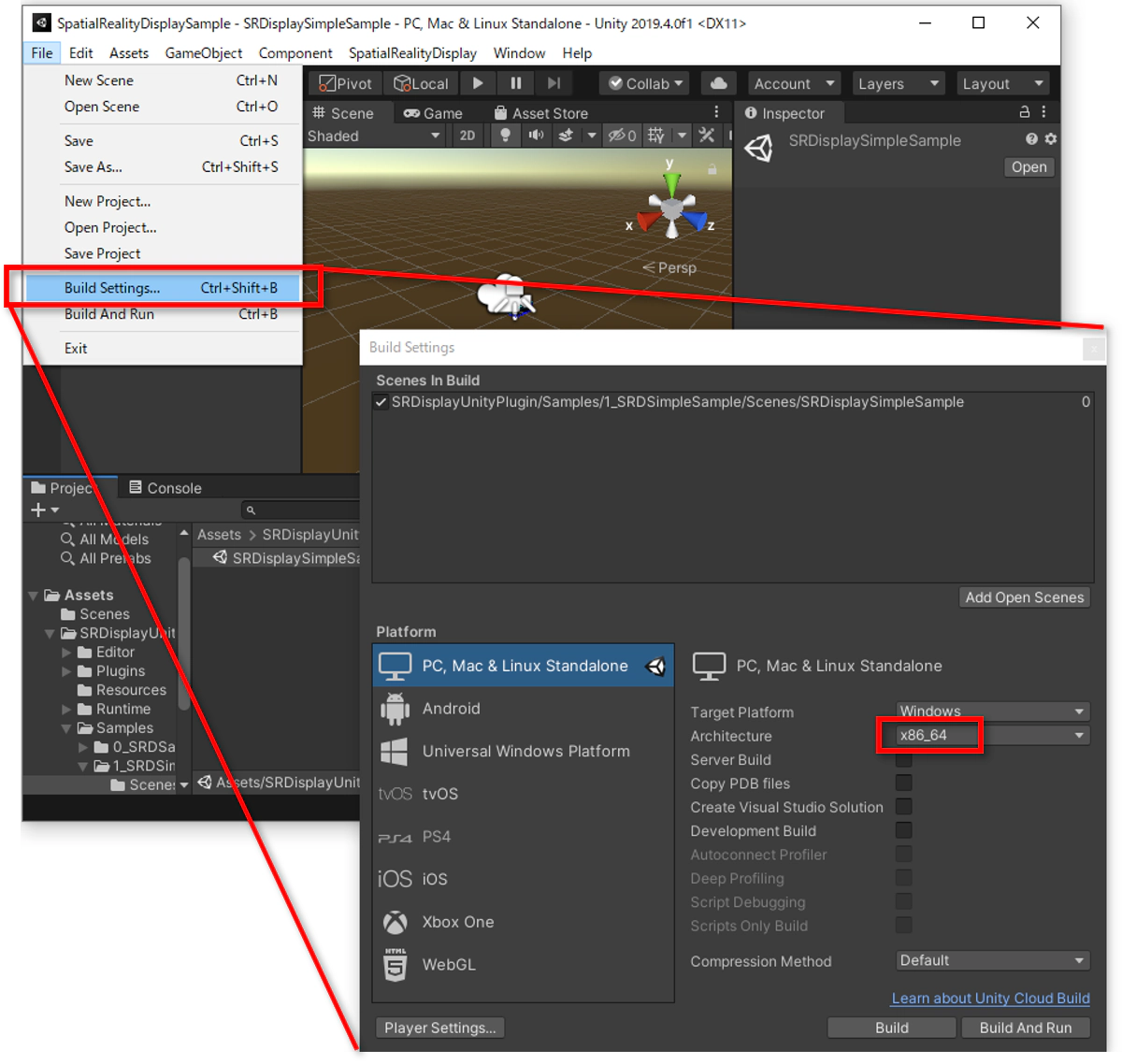Préparations pour Unity
Cette page indique comment activer le Spatial Reality Display dans vos projets Unity.
Préalables
- Configuration de votre Spatial Reality Display, et si ce n’est pas encore le cas, voir : Configuration du Spatial Reality Display,Configuration du composant d’exécution du Spatial Reality Display
Préparation de votre propre projet Unity, et si ce n’est pas encore le cas, essayer le Démarrage rapide
Importez SRDisplay UnityPlugin
-
Téléchargez la version la plus récente de srdisplay-unity-plugin.unitypackage
La version la plus récente de SRDisplay UnityPlugin prend en charge deux modèles, un pour Standard 3D Renderer et un autre pour Universal Render Pipeline (URP).
Téléchargez le plugin adéquat en fonction du modèle d’Unity que vous avez sélectionné.
-
Créez un nouveau projet unity
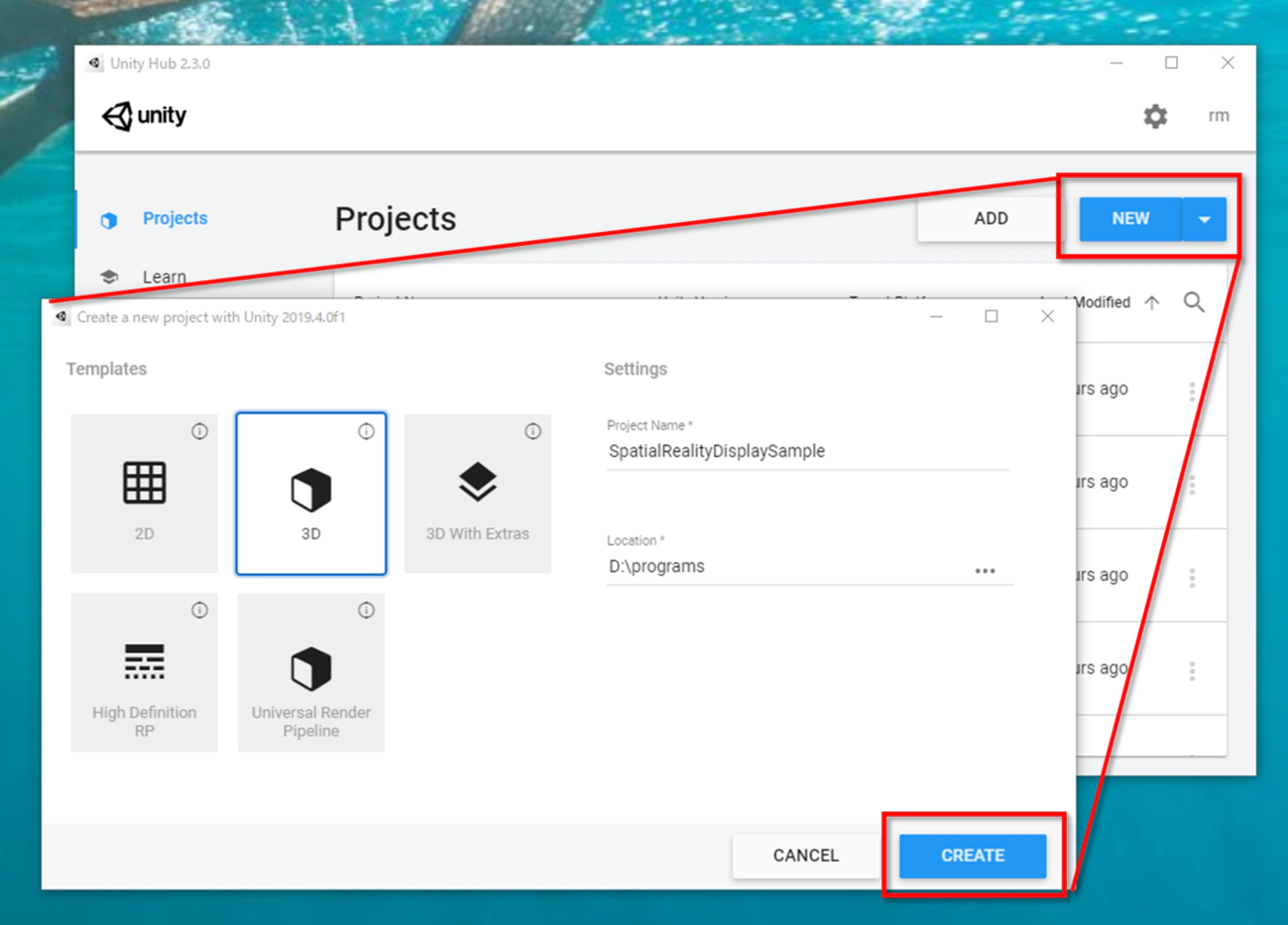
-
Importez SRDisplay UnityPlugin
-
Sélectionnez Assets > Import Package > Custom Package et sélectionnez srdisplay-unity-plugin.unitypackage que vous avez téléchargé
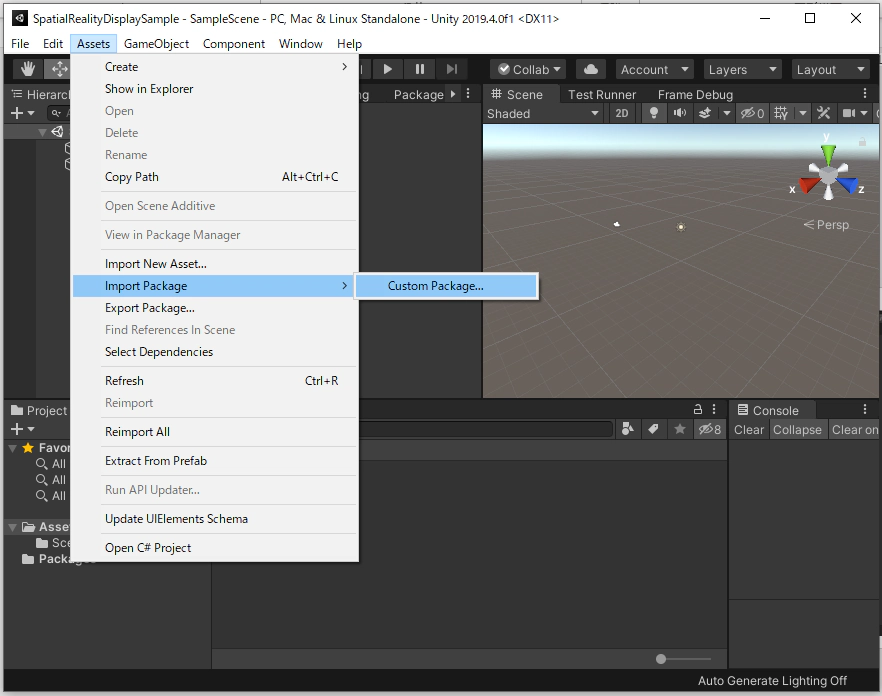
-
Ou vous pouvez aussi glisser-déposer srdisplay-unity-plugin.unitypackage dans Project dans l’UnityEditor.
-
-
Cliquez sur Import dans la boîte de dialogue Import Unity Package
Veillez à cocher toutes les options du progiciel
Caution
Lorsque vous importez srdisplay-unity-plugin.unitypackage dans un projet pour lequel le même progiciel a déjà été importé, vous risquez de recevoir l’erreur qui contient un dialogue similaire à ce qui suit.
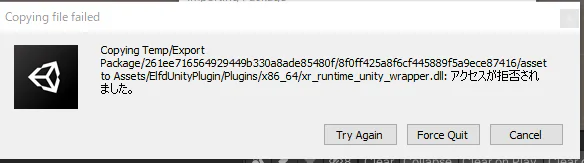
Dans ce genre de situation, vous devez éliminer Assets / SRDisplayUnityPlugin de l’application d’exploration (pas Unity Editor).
-
Si l’architecture du projet unity n’est pas Intel 64-bit, le plugiciel modifiera automatiquement l’architecture en Intel 64-bit. Lorsque vous trouvez la boîte de dialogue suivante, appuyez sur OK pour remplacer par l’architecture correcte.
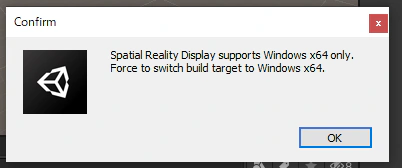
Caution
SRDisplay UnityPlugin prend en charge uniquement l’architecture Windows Intel 64-bit
Caution
« Scripting Backend » dans les Project Settings peut être défini sur « IL2CPP ».
Veuillez vous en assurer que « Project Settings » -> « Player » -> « Scripting Backend » est défini sur « Mono ».
Configurez les réglages du projet
-
Nous vous recommandons de définir VSync Count sur Don't Sync pour tous les Quality Levels (voir: Minimize the latency for good user experience in Tips and Constraints

Configurez les réglages de génération
-
Définissez l’Architecture cible
Ouvrez la boîte de dialogue Build Settings à partir de File > Build Settings
-
Veillez à ce que l’Architecture soit Intel 64-bit